Cara Menamakan semula Peranti Bluetooth di Windows, Android, iOS, dan Mac

- 3113
- 38
- Noah Torp
Bluetooth adalah cara yang mudah untuk menyambungkan alat tanpa wayar ke komputer desktop atau telefon bimbit anda. Walau bagaimanapun, ia boleh mengelirukan apabila pelbagai peranti muncul dengan nama lalai yang sama seperti "earbuds," "alat dengar," atau "pembesar suara."
Tutorial ini akan membimbing anda melalui langkah -langkah untuk menamakan semula peranti Bluetooth pada platform yang berbeza seperti Windows, Android, iOS, dan Mac, jadi anda boleh membezakan antara mereka pada peranti berpasangan anda.
Isi kandungan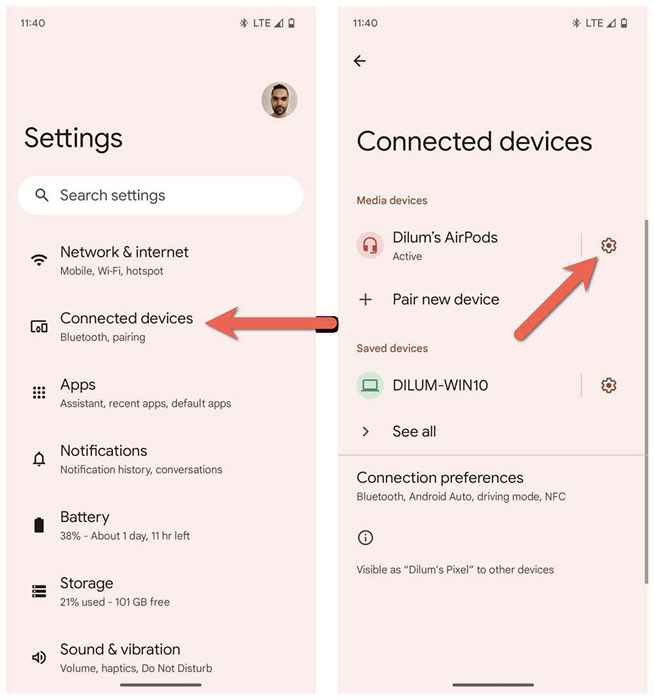
- Ketik Edit di atas kanan skrin.
- Masukkan nama baru ke medan di bawah nama peranti.
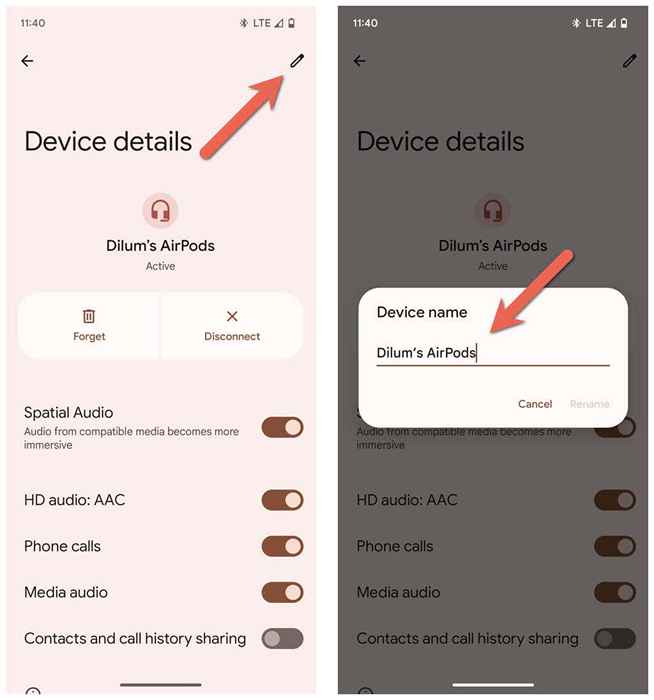
- Ketuk Namakan Nama.
Namakan semula peranti Bluetooth pada PC Windows
Walaupun aplikasi Tetapan di Microsoft adalah di mana anda pergi untuk menguruskan semua perkara Bluetooth, ia-tidak-tidak-tidak memberi cara untuk menamakan semula peranti Bluetooth. Sebaliknya, anda mesti bergantung pada peranti dan pencetak applet di panel kawalan Windows yang lebih tua untuk pekerjaan.
Sambungkan peranti Bluetooth ke PC Windows anda, dan kemudian:
- Buka menu Mula, ketik panel kawalan, dan pilih Buka.
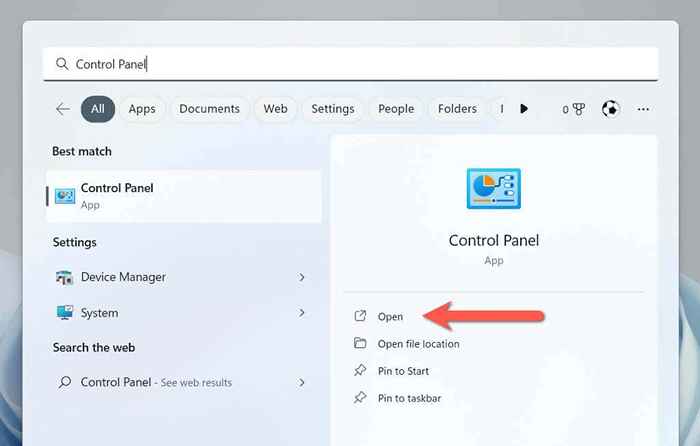
- Masukkan kategori perkakasan dan bunyi.
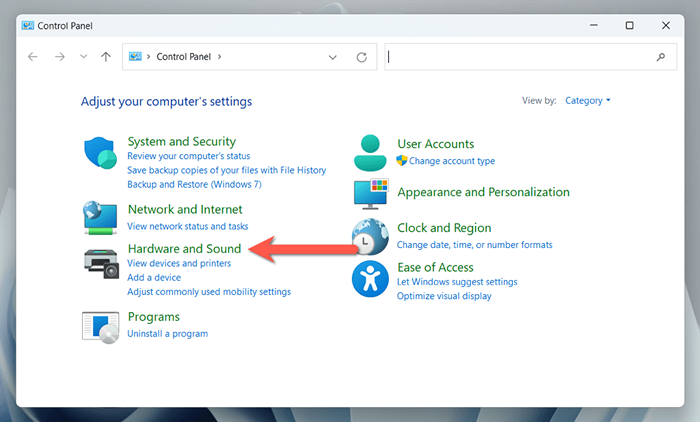
- Pilih peranti dan pencetak.
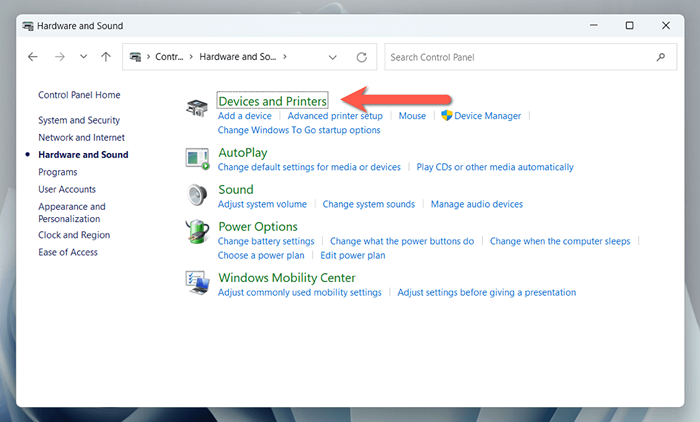
- Klik kanan peranti Bluetooth dan pilih Properties.
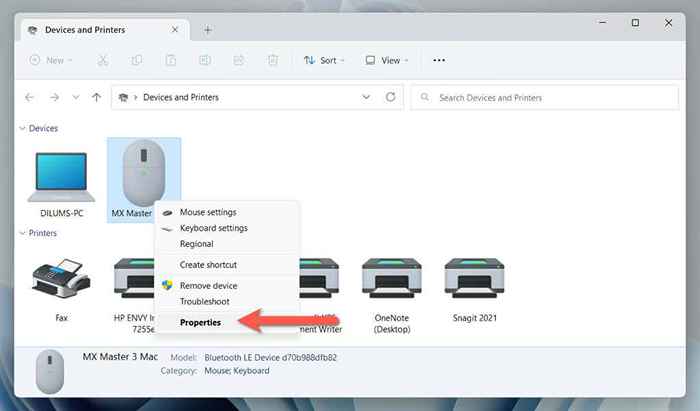
- Tukar ke tab Peranti yang Disambungkan dan masukkan nama peranti baru ke medan teks di bahagian atas kotak dialog.

- Pilih Guna, maka OK.
Sekiranya anda menjalankan Windows 11 versi 22h2 atau lebih baru, anda mungkin menghadapi masalah mengakses peranti dan applet pencetak menggunakan langkah -langkah di atas. Sekiranya itu berlaku:
- Tekan Windows + R untuk membuka kotak lari.
- Salin dan tampal jalan berikut dan pilih OK:
shell ::: a8a91a66-3a7d-4424-8d24-04e180695c7a
- Ikuti Langkah 4, 5, dan 6 di bahagian di atas.
Namakan semula alat Bluetooth pada peranti iOS
Jika anda menggunakan banyak alat Bluetooth pada iPhone, iPad, atau iPod Touch anda, anda boleh menamakannya melalui panel Tetapan Bluetooth.
Sambungkan peranti Bluetooth ke telefon bimbit atau tablet Apple anda, dan kemudian:
- Buka tetapan pada peranti iOS atau iPados dan ketik Bluetooth.
- Ketik ikon maklumat di sebelah peranti Bluetooth yang anda mahu namakan semula.
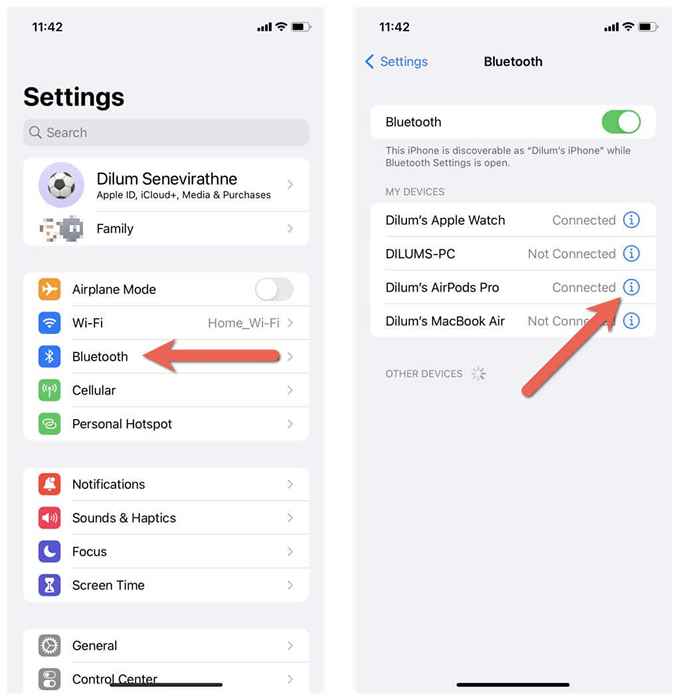
- Ketik Nama.
- Ganti nama peranti Bluetooth semasa dengan nama baru.
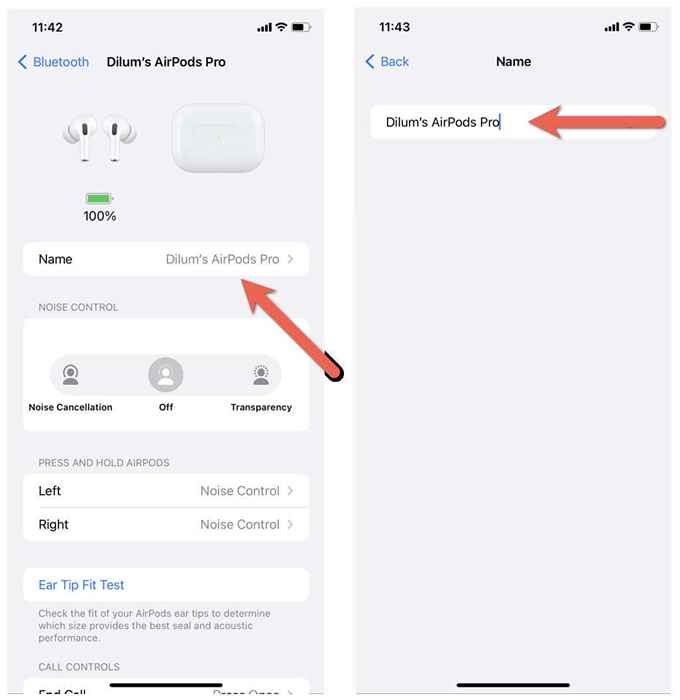
- Ketik Selesai di papan kekunci pada skrin.
Namakan semula peranti Bluetooth pada sistem operasi macOS
Tidak seperti pada PC Windows, menamakan semula alat Bluetooth pada MacBook, iMac, atau Mac Mini cepat dan mudah.
Sambungkan alat Bluetooth ke peranti macOS, dan kemudian:
- Buka menu Apple dan pilih Tetapan Sistem.
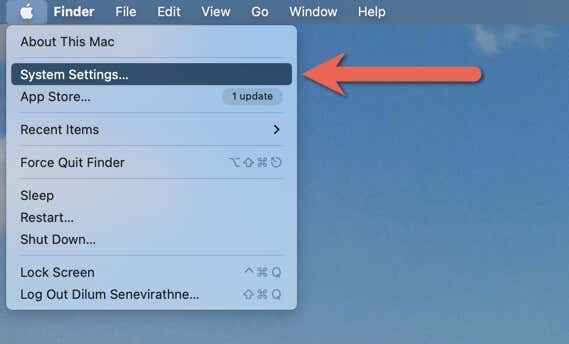
- Tukar ke tab Bluetooth dan pilih ikon maklumat di sebelah peranti yang anda mahu menamakan semula.
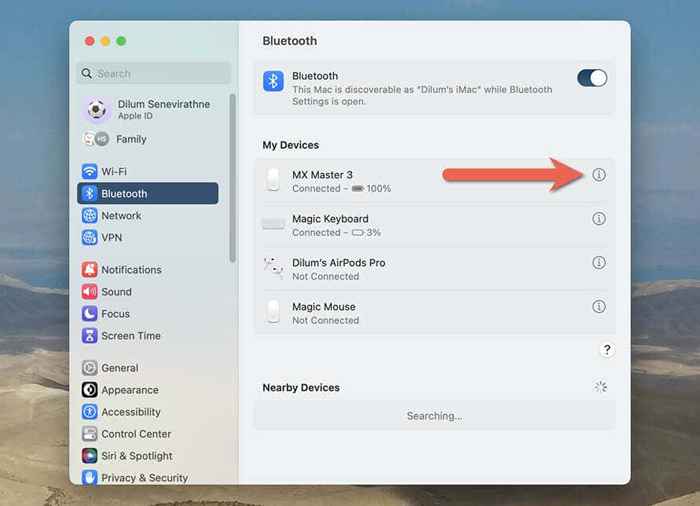
- Masukkan nama baru ke medan nama pop timbul dan pilih yang dilakukan.
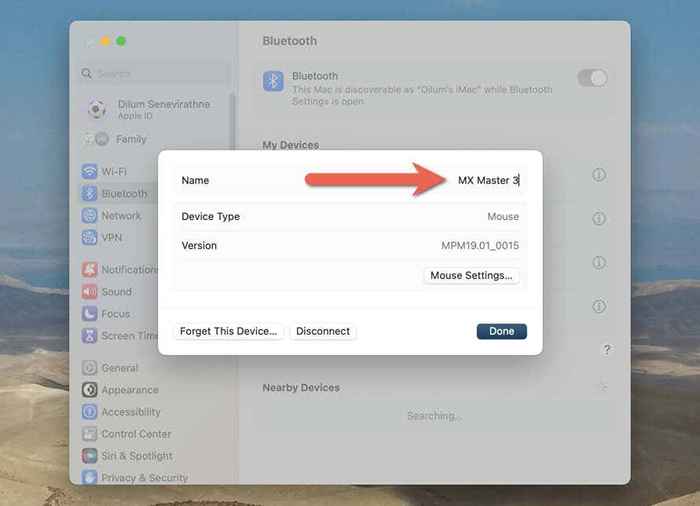
Langkah -langkahnya sedikit berbeza jika anda menggunakan mac yang menjalankan macos monterey atau lebih awal. Setelah menyambungkan peranti Bluetooth, anda mesti:
- Buka menu Apple dan pilih Keutamaan Sistem.
- Pilih ikon Bluetooth.
- Kendarkan klik peranti Bluetooth dan pilih pilihan Namakan.
- Ganti nama lama dengan nama baru.
- Pilih Namakan Namakan untuk mengesahkan perubahan.
Jadikan peranti Bluetooth anda mudah dikenal pasti
Menamakan semula aksesori Bluetooth anda adalah cara yang mudah dan praktikal untuk menjejaki mereka dan membuat pengiktirafan dan menguruskan sambungan Bluetooth lebih mudah. Walau bagaimanapun, perubahan nama mungkin tidak dipindahkan ke seluruh peranti, jadi bersiaplah untuk mengulangi penamaan semula mereka pada setiap desktop dan mudah alih yang anda miliki.

